电脑不认硬盘的解决方法
电脑无法识别硬盘怎么办

电脑无法识别硬盘怎么办电脑是我们日常生活和工作中必不可少的工具。
然而,有时候我们可能会遇到一些问题,比如电脑无法识别硬盘。
这个问题可能导致我们无法访问硬盘中的数据,给我们带来不便和困扰。
在本文中,我将向您介绍一些解决电脑无法识别硬盘的方法。
1. 检查硬盘连接首先,我们需要检查硬盘的连接。
确保硬盘的数据线和电源线都连接好且稳固。
有时候,不正确的连接会导致硬盘无法被电脑正确识别。
您可以尝试重新连接数据线和电源线,确保它们插入到正确的插槽中。
另外,您还可以尝试更换数据线和电源线,以排除它们出现故障的可能性。
2. 检查硬盘驱动器在电脑的设备管理器中,您可以检查硬盘驱动器是否正常。
首先,按下Win + X键,选择设备管理器。
在设备管理器中,展开“磁盘驱动器”选项。
您可以找到您的硬盘,如果硬盘出现黄色感叹号或问号的标志,这意味着硬盘驱动器可能存在问题。
那么您可以尝试更新硬盘驱动器或卸载重装硬盘驱动器。
3. 尝试分区和格式化硬盘如果您的硬盘是全新的或者最近进行了分区和格式化操作,那么可能是因为硬盘尚未进行分区或格式化的原因导致电脑无法识别。
您可以按下Win + X键,选择磁盘管理。
在磁盘管理界面中,找到您的硬盘,右键单击,选择“新建简单卷”。
按照向导操作,进行分区和格式化。
注意,这个操作会将硬盘上的数据清空,请确保备份重要数据后再进行操作。
4. 检查电脑的BIOS设置BIOS是电脑的基本输入输出系统,它控制着硬件设备的运行。
有时候,电脑无法识别硬盘是因为BIOS设置问题。
您可以在开机时按下相应的按键(通常是Del、F2等)进入BIOS设置界面。
在BIOS设置界面中,找到“存储设备”选项,确保硬盘被启用。
另外,您还可以尝试将硬盘模式从AHCI切换到IDE或者从IDE切换到AHCI,看是否能够解决问题。
5. 试用其他电脑或接口如果您有其他电脑可用,您可以将硬盘连接到其他电脑上,看看是否能够被正确识别。
这可以帮助您判断是硬盘本身的问题还是电脑的问题。
如何解决电脑无法读取硬盘
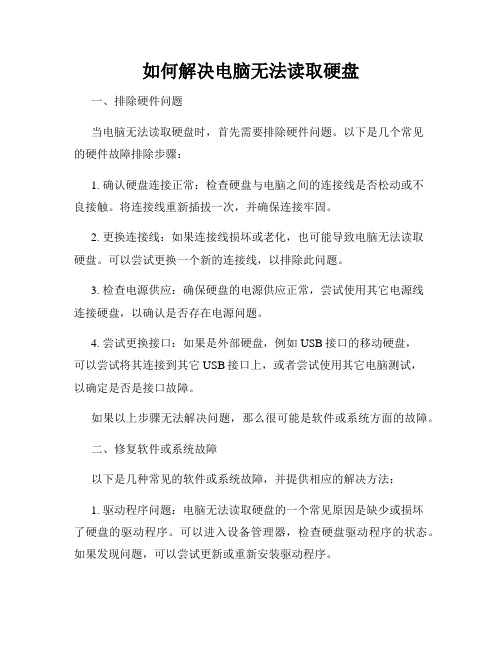
如何解决电脑无法读取硬盘一、排除硬件问题当电脑无法读取硬盘时,首先需要排除硬件问题。
以下是几个常见的硬件故障排除步骤:1. 确认硬盘连接正常:检查硬盘与电脑之间的连接线是否松动或不良接触。
将连接线重新插拔一次,并确保连接牢固。
2. 更换连接线:如果连接线损坏或老化,也可能导致电脑无法读取硬盘。
可以尝试更换一个新的连接线,以排除此问题。
3. 检查电源供应:确保硬盘的电源供应正常,尝试使用其它电源线连接硬盘,以确认是否存在电源问题。
4. 尝试更换接口:如果是外部硬盘,例如USB接口的移动硬盘,可以尝试将其连接到其它USB接口上,或者尝试使用其它电脑测试,以确定是否是接口故障。
如果以上步骤无法解决问题,那么很可能是软件或系统方面的故障。
二、修复软件或系统故障以下是几种常见的软件或系统故障,并提供相应的解决方法:1. 驱动程序问题:电脑无法读取硬盘的一个常见原因是缺少或损坏了硬盘的驱动程序。
可以进入设备管理器,检查硬盘驱动程序的状态。
如果发现问题,可以尝试更新或重新安装驱动程序。
2. 磁盘错误:硬盘中的文件系统可能损坏,导致电脑无法读取。
可以使用Windows自带的磁盘检查工具(如chkdsk命令)修复硬盘上的错误。
通过在命令提示符中输入 "chkdsk /f X:"(X为硬盘所在的盘符),可以对硬盘进行错误检查和修复。
3. 分区表问题:硬盘的分区表损坏也会导致电脑无法读取硬盘。
可以使用磁盘管理工具(如Windows自带的磁盘管理、分区工具)重新创建分区表,解决此问题。
4. 病毒感染:病毒或恶意软件可能会破坏硬盘的数据结构,导致无法读取。
可以使用杀毒软件进行全盘扫描,清除病毒。
5. 操作系统问题:文件系统错误、系统更新问题等也可能导致电脑无法读取硬盘。
可以尝试使用系统还原、重新安装操作系统等方法,修复系统问题。
总结:无法读取硬盘的问题可能由硬件故障或软件/系统故障引起。
我们可以先排除硬件问题,若硬盘连接正常且电源供应正常,就需要检查驱动程序、磁盘错误、分区表、病毒感染和操作系统等方面。
电脑硬盘无法识别的解决方法

电脑硬盘无法识别的解决方法在日常使用电脑的过程中,有时我们会遇到电脑硬盘无法被识别的情况,给我们的工作和生活带来很大的困扰。
那么,面对这种情况,我们应该如何解决呢?本文将为大家介绍几种常见的解决方法,希望能帮助到大家。
一、检查连接线首先,我们需要检查连接线是否连接松动或者有损坏的情况。
有时候,连接线松动会导致电脑无法识别硬盘。
我们可以尝试重新插拔连接线,确保连接牢固无误。
如果连接线存在损坏,需要更换新的连接线。
二、更换USB接口其次,我们可以尝试更换其他USB接口。
有时候,电脑上的某个USB接口可能会出现问题,导致硬盘无法连接。
我们可以尝试将硬盘插入其他可用的USB接口,看是否能够被电脑识别。
三、更新驱动程序如果以上两个方法都没有解决问题,我们可以尝试更新硬盘的驱动程序。
有时候,电脑硬盘无法被识别是因为旧的驱动程序不兼容当前的系统。
我们可以通过访问硬盘的官方网站,在其支持下载页面查找最新的驱动程序,并进行安装。
四、检查设备管理器此外,我们还可以通过设备管理器来诊断和解决硬盘无法识别的问题。
我们可以按下Win + X快捷键,然后选择“设备管理器”。
在设备管理器中,查找“磁盘驱动器”一栏,展开该选项,查看是否存在有关硬盘的错误或者警告标志。
如果有错误标志,右击该项选择“更新驱动程序”,进行驱动程序的自动更新。
五、使用数据恢复软件如果以上方法都无法解决问题,并且我们的硬盘内存中存有重要的数据,我们可以尝试使用数据恢复软件来帮助我们取回数据。
有很多专业的数据恢复软件可以在网上下载和使用。
在使用数据恢复软件之前,我们需要确保硬盘没有物理损坏,否则数据恢复很可能无效。
六、寻求专业帮助最后,如果我们经过以上所有方法均无法解决问题,那么我们需要寻求专业的帮助。
我们可以将硬盘送往专业的电脑维修中心,让专业人士来检修和修复我们的硬盘。
他们有更多的专业设备和知识来解决我们无法解决的问题。
总结:在电脑硬盘无法识别的情况下,我们可以先检查连接线和USB接口,然后尝试更新驱动程序,使用设备管理器诊断问题。
五种方法解决电脑无法识别外接硬盘的难题
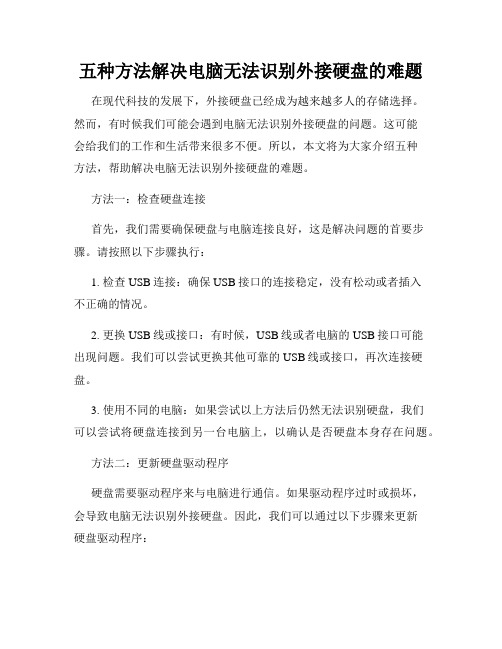
五种方法解决电脑无法识别外接硬盘的难题在现代科技的发展下,外接硬盘已经成为越来越多人的存储选择。
然而,有时候我们可能会遇到电脑无法识别外接硬盘的问题。
这可能会给我们的工作和生活带来很多不便。
所以,本文将为大家介绍五种方法,帮助解决电脑无法识别外接硬盘的难题。
方法一:检查硬盘连接首先,我们需要确保硬盘与电脑连接良好,这是解决问题的首要步骤。
请按照以下步骤执行:1. 检查USB连接:确保USB接口的连接稳定,没有松动或者插入不正确的情况。
2. 更换USB线或接口:有时候,USB线或者电脑的USB接口可能出现问题。
我们可以尝试更换其他可靠的USB线或接口,再次连接硬盘。
3. 使用不同的电脑:如果尝试以上方法后仍然无法识别硬盘,我们可以尝试将硬盘连接到另一台电脑上,以确认是否硬盘本身存在问题。
方法二:更新硬盘驱动程序硬盘需要驱动程序来与电脑进行通信。
如果驱动程序过时或损坏,会导致电脑无法识别外接硬盘。
因此,我们可以通过以下步骤来更新硬盘驱动程序:1. 打开“设备管理器”:在Windows系统中,可以通过右键点击“我的电脑”或“此电脑”,选择“管理”,然后点击“设备管理器”来打开设备管理器。
2. 找到外接硬盘:在设备管理器中,找到“磁盘驱动器”选项下的外接硬盘。
3. 更新驱动程序:右键点击外接硬盘,选择“更新驱动程序”,然后选择自动搜索更新的选项。
方法三:更改硬盘驱动器盘符有时候,电脑无法识别硬盘是因为硬盘驱动器盘符冲突或错误。
为解决这个问题,我们可以通过以下步骤更改硬盘驱动器盘符:1. 打开“磁盘管理”:在Windows系统中,可以按下Win+R键,然后输入“diskmgmt.msc”并按回车键来打开磁盘管理。
2. 右键点击硬盘:在磁盘管理中,找到对应的外接硬盘,右键点击它,选择“更改驱动器号码和路径”选项。
3. 更改盘符:在弹出的窗口中,选择硬盘所对应的盘符,点击“更改”按钮,然后选择一个未使用的盘符。
电脑无法读取硬盘的解决方法

电脑无法读取硬盘的解决方法在现代社会中,电脑已经成为人们生活和工作中不可或缺的工具。
然而,有时我们会遇到电脑无法读取硬盘的问题,这给我们的使用带来了很大的困扰。
本文将介绍一些常见的解决方法,帮助您解决这一问题。
一、检查硬盘连接当电脑无法读取硬盘时,首先要检查硬盘的连接是否正常。
您可以按照以下步骤进行操作:1. 关闭电脑,并确保电源已经断开。
2. 检查硬盘的连接线是否松动或断开。
您可以轻轻拔下连接线,再重新插回去,确保连接紧密。
3. 检查硬盘所在的插槽是否完好无损。
如果插槽有问题,建议您寻求专业人士的帮助。
二、更换数据线如果硬盘连接正常,但仍然无法读取,可能是数据线出现问题。
数据线是连接硬盘和电脑的关键组件,有时会因为老化或损坏导致读取困难。
您可以尝试以下操作来解决问题:1. 尝试更换不同的数据线,确保数据线本身没有问题。
2. 如果您有多个USB端口,可以尝试更换不同的端口,检查是否只是某个端口出现了故障。
三、检查驱动程序在某些情况下,电脑无法读取硬盘是因为驱动程序的问题。
驱动程序是硬件设备与操作系统之间的桥梁,若驱动程序出现错误或者过时,可能会导致硬盘无法正常读取。
您可以按照以下步骤检查驱动程序:1. 打开设备管理器。
您可以通过在开始菜单中搜索“设备管理器”打开该工具。
2. 在设备管理器中找到硬盘驱动程序,查看是否有黄色叹号或问号的标识。
如果有,说明驱动程序可能有问题,您需要更新或重新安装驱动程序。
3. 右键单击问题驱动程序,选择“更新驱动程序”或“卸载驱动程序”,按照指示进行操作。
四、尝试使用其他电脑如果您依然无法读取硬盘,可以尝试连接硬盘到另一台电脑上,检查是否能够正常读取。
这样可以帮助您判断是硬盘的问题还是电脑的问题。
如果在其他电脑上可以读取,那么您的电脑可能存在一些设置或硬件故障导致无法读取硬盘。
五、寻求专业帮助如果经过以上的尝试,您的电脑仍然无法读取硬盘,那么可能需要寻求专业人士的帮助。
电脑无法识别外接硬盘的解决方法
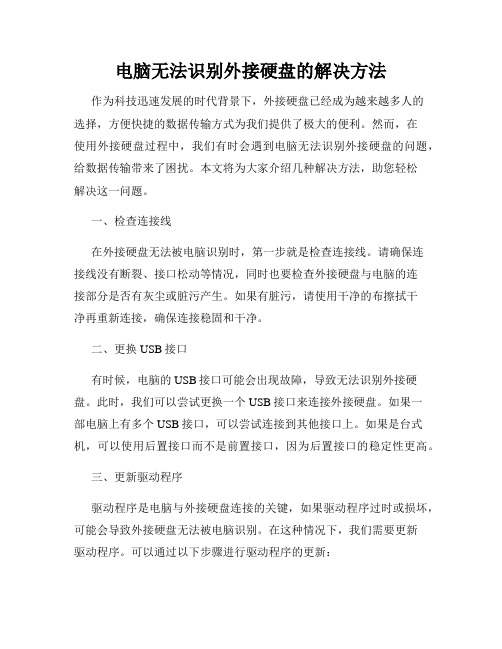
电脑无法识别外接硬盘的解决方法作为科技迅速发展的时代背景下,外接硬盘已经成为越来越多人的选择,方便快捷的数据传输方式为我们提供了极大的便利。
然而,在使用外接硬盘过程中,我们有时会遇到电脑无法识别外接硬盘的问题,给数据传输带来了困扰。
本文将为大家介绍几种解决方法,助您轻松解决这一问题。
一、检查连接线在外接硬盘无法被电脑识别时,第一步就是检查连接线。
请确保连接线没有断裂、接口松动等情况,同时也要检查外接硬盘与电脑的连接部分是否有灰尘或脏污产生。
如果有脏污,请使用干净的布擦拭干净再重新连接,确保连接稳固和干净。
二、更换USB接口有时候,电脑的USB接口可能会出现故障,导致无法识别外接硬盘。
此时,我们可以尝试更换一个USB接口来连接外接硬盘。
如果一部电脑上有多个USB接口,可以尝试连接到其他接口上。
如果是台式机,可以使用后置接口而不是前置接口,因为后置接口的稳定性更高。
三、更新驱动程序驱动程序是电脑与外接硬盘连接的关键,如果驱动程序过时或损坏,可能会导致外接硬盘无法被电脑识别。
在这种情况下,我们需要更新驱动程序。
可以通过以下步骤进行驱动程序的更新:1.打开设备管理器:在Windows系统中,右键点击“此电脑”,选择“属性”-“设备管理器”;2.找到外接硬盘:在设备管理器中找到“磁盘驱动器”或“通用串行总线控制器”一类中的外接硬盘;3.更新驱动程序:右键点击外接硬盘,选择“更新驱动程序”,然后选择“自动搜索更新的驱动程序软件”;4.等待更新完成:系统将自动搜索并更新驱动程序,等待一段时间直至更新完成。
四、检查磁盘管理如果以上方法都无效,还是无法解决电脑无法识别外接硬盘的问题,我们需要检查磁盘管理。
1.打开磁盘管理:在Windows系统中,可以通过右键点击“此电脑”并选择“管理”,然后选择“磁盘管理”;2.检查外接硬盘状态:在磁盘管理中,查看外接硬盘的状态是否为“健康”。
如果显示为“未分配”或“未初始化”,说明磁盘的分区信息发生了问题;3.重新分区:右键点击未分配或未初始化的外接硬盘,选择“新建简单卷”或“初始化磁盘”,按照提示完成分区操作;4.格式化硬盘:分区完成后,右键点击外接硬盘,选择“格式化”,按照默认设置进行格式化操作。
解决电脑硬盘无法识别的问题
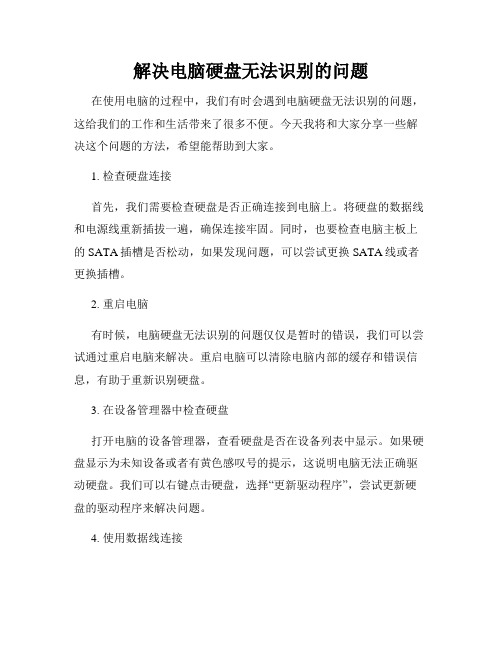
解决电脑硬盘无法识别的问题在使用电脑的过程中,我们有时会遇到电脑硬盘无法识别的问题,这给我们的工作和生活带来了很多不便。
今天我将和大家分享一些解决这个问题的方法,希望能帮助到大家。
1. 检查硬盘连接首先,我们需要检查硬盘是否正确连接到电脑上。
将硬盘的数据线和电源线重新插拔一遍,确保连接牢固。
同时,也要检查电脑主板上的SATA插槽是否松动,如果发现问题,可以尝试更换SATA线或者更换插槽。
2. 重启电脑有时候,电脑硬盘无法识别的问题仅仅是暂时的错误,我们可以尝试通过重启电脑来解决。
重启电脑可以清除电脑内部的缓存和错误信息,有助于重新识别硬盘。
3. 在设备管理器中检查硬盘打开电脑的设备管理器,查看硬盘是否在设备列表中显示。
如果硬盘显示为未知设备或者有黄色感叹号的提示,这说明电脑无法正确驱动硬盘。
我们可以右键点击硬盘,选择“更新驱动程序”,尝试更新硬盘的驱动程序来解决问题。
4. 使用数据线连接如果以上方法都无法解决问题,我们可以尝试使用另一根数据线连接硬盘。
有时候,硬盘数据线出现问题可能导致电脑无法正常识别硬盘。
更换数据线后再次检查硬盘是否能够被识别。
5. 使用其他电脑测试如果以上方法都无效,我们可以尝试将硬盘连接到其他电脑上,看是否能够正常识别。
如果在其他电脑上能够正常识别,那么问题可能出在我们的电脑上,这时可以考虑重装操作系统或者查找其他的解决方法。
6. 寻求专业帮助如果以上方法均无法解决问题,我们可以寻求专业的技术支持。
带着我们的硬盘到电脑维修店或者请专业人员上门维修,他们会有更多经验和工具来帮助我们解决这个问题。
总结电脑硬盘无法识别是一个常见的问题,但是通过一些简单的方法,我们可以尝试解决这个问题。
首先,我们可以检查硬盘的连接情况,确保连接正常;其次,我们可以尝试重启电脑,清除一些暂时的错误;还可以通过设备管理器来更新硬盘驱动程序;如果问题仍然存在,我们可以尝试更换数据线或者测试其他电脑;最后,如果仍然无法解决问题,可以寻求专业的技术支持。
电脑无法识别硬盘的故障解决方法

电脑无法识别硬盘的故障解决方法近年来,电脑已经成为我们生活不可或缺的一部分。
然而,在使用电脑的过程中,我们有时会遇到一些麻烦,比如电脑无法识别硬盘。
这个问题可能会导致重要数据的丢失,因此我们有必要了解一些故障解决方法,以应对这种情况。
一、检查硬件连接在解决电脑无法识别硬盘的问题之前,我们首先应该检查硬件连接是否正常。
确保硬盘与电脑的连接线(通常是SATA线)插紧且没有松动。
同时,检查电源线是否连接好,电源是否正常运作。
如果存在连接问题,及时纠正可以很大程度上解决硬盘无法识别的问题。
二、查看设备管理器设备管理器是一个用来管理电脑硬件的工具,在解决硬盘无法识别的问题时,我们可以参考设备管理器来寻找解决方法。
按下Win+R键,打开运行窗口,输入“devmgmt.msc”并回车,打开设备管理器。
在设备管理器中找到硬盘选项,检查是否存在感叹号或问号标记,如果有,右键点击并选择“更新驱动程序”。
在更新驱动程序的过程中,电脑会尝试寻找适用于硬盘的最新驱动程序,以修复可能存在的问题。
三、使用磁盘管理工具磁盘管理工具是一个内置在Windows操作系统中的实用程序,可以帮助我们管理和分区硬盘。
当电脑无法识别硬盘时,我们可以尝试使用磁盘管理工具来修复问题。
按下Win+R键,输入“diskmgmt.msc”并回车,打开磁盘管理工具。
在磁盘管理工具中,我们可以查看硬盘的状态,包括是否分区、是否以及分配驱动器号等信息。
如果硬盘没有分区或者分配了错误的驱动器号,我们可以右键点击硬盘选项,选择相应的操作进行修复。
四、尝试更换数据线和电源线如果以上方法仍然无法解决问题,我们可以考虑更换数据线和电源线。
有时候,硬盘的数据线或者电源线可能出现问题,导致电脑无法正确识别硬盘。
借助新的数据线或电源线,我们可以排除这种可能性,并尝试修复问题。
五、考虑硬件故障或专业帮助如果经过以上尝试,电脑仍然无法识别硬盘,有可能是硬件出现了故障。
在这种情况下,我们可以选择将硬盘连接到另一台电脑上进行测试,以确定是硬盘故障还是电脑的问题。
- 1、下载文档前请自行甄别文档内容的完整性,平台不提供额外的编辑、内容补充、找答案等附加服务。
- 2、"仅部分预览"的文档,不可在线预览部分如存在完整性等问题,可反馈申请退款(可完整预览的文档不适用该条件!)。
- 3、如文档侵犯您的权益,请联系客服反馈,我们会尽快为您处理(人工客服工作时间:9:00-18:30)。
电脑不认硬盘的处理办法
故障现象一:开机后屏幕显示:"Device error",然后又显示:"Non-System disk or disk er ror,Replace and strike any key when ready",说明硬盘不能启动。
用软盘启动后,在A:>后键人C:,屏幕显示:"Invalid drive specification",系统不认硬盘。
故障分析及处理:造成该故障的原因一般是CMOS中的硬盘设置参数丢失或硬盘类型设置错误造成的。
进入CMOS,检查硬盘设置参数是否丢失或硬盘类型设置是否错误。
如果确是该种故障,只需将硬盘设置参数恢复或修改过来即可。
如果不会修改硬盘参数,也可用备份过的CMOS信息进行恢复,如果你没有备份CMOS信息,也别急,有些高档微机的CM OS设置中有"HDD AUTO DETECTION"(硬盘自动检测)选项,可自动检测出硬盘类型参数。
若无此项,只好打开机箱,查看硬盘表面标签上的硬盘参数,照此修改即可。
故障现象二:开机后,"WAIT"提示停留很长时间,最后出现"HDD controller Failure"。
故障分析及处理:造成该故障的原因一般是硬盘线接口接触不良或接线错误。
先检查硬盘电源线与硬盘的连接,再检查硬盘数据信号线与多功能卡或硬盘的连接,如果连接松动或连线接反都会有上述提示,最好是能找一台型号相同且使用正常的微机,可以对比线缆的连接。
故障现象三:开机后,屏幕上显示:"Invalid partition table",硬盘不能启动。
故障分析及处理:造成该故障的原因一般是硬盘主引导记录中的分区表有错误,当指定了多个自举分区(只能有一个自举分区)或病毒(一种具有隐蔽性破坏性传染性的恶意代码)占用了分区表时,将有上述提示。
主引导记录(MBR)位于0磁头/0柱面/1扇区,由FDISK.EXE
对硬盘分区时生成。
MBR包括主引导程序、分区表和结束标?quot;55AAH"三分,共占一个扇区。
主引导程序中含有检查硬盘分区表的程序代码和出错信息、出错处理等内容。
当硬盘启动时,主引导程序将检查分区表中的自举标志。
若某个分区为可自举分区,则有分区标志8OH,否则为00H,系统规定只能有一个分区为自举分区,若分区表中含有多个自举标志时,主引导程序会给出"Invalid partion table"的错误提示。
最简单的解决方法是用NDD修复,它将检查分区表中的错误。
若发现错误,将会询问你是否愿意修改,你只要不断地回答YE S即可修正错误,或者用备份过的分区表覆盖它也行(KV300,NU8.O中的RESCUE都具有备份与恢复分区表的功能)。
如果是病毒(一种具有隐蔽性破坏性传染性的恶意代码)感染了分区表,格式化是解决不了问题的,可先用杀毒软件(反病毒软件或防毒软件是用于消除电脑病毒特洛伊木马和恶意软件的一类软件)杀毒,再用NDD进行修复。
如果上述方法都不能解决,还有一招。
就是先用FDISK重新分区,但分区大小必须和原来的分区一样,这一点尤为重要,分区后不要进行高级格式化,然后用NDD进行修复。
修复后的硬盘不但能启动,而且硬盘上的信息也不会丢失。
其实用FDISK分区,相当于用正确的分区表覆盖原来的分区表。
尤其当用软盘启动后不认硬盘时,这一招特灵。
故障现象四:开机后自检完毕,从硬盘启动时死机或者屏幕上显示:"No ROM Basic,Sys tem Halted"。
故障分析及处理:造成该故障的原因一般是引导程序损坏或被病毒(一种具有隐蔽性破坏性传染性的恶意代码)感染,或是分区表中无自举标志,或是结束标志"55AAH"被改写。
从软盘启动,执行命令"FDISK/MBR"即可。
FDISK中包含有主引导程序代码和结束标志"55AA H",用上述命令可使FDISK中正确的主引导程序和结束标志覆盖硬盘上的主引导程序,这一招对于修复主引导程序和结束标志"55AAH"损坏既快又灵。
对于分区表中无自举标志的故障,可用NDO迅速恢复。
故障现象五:开机后屏幕上出现"Error loading operating system"或"Missing operating syste m"的提示信息。
故障分析及处理:造成该故障的原因一般是DOS引导记录出现错误。
DOS引导记录位于逻辑0扇区,是由高级格式化命令FORMAT生成的。
主引导程序在检查分区表正确之后,根据分区表中指出的DOS分区的起始地址,读DOS引导记录,若连续读五次都失败,给出" Error loading operating system"的错误提示,若能正确读出DOS引导记录,主引导程序则会将DOS引导记录送人内存(它是与CPU进行沟通的桥梁)0:7C00h处,然后检查DOS引导记录的最后两个字节是否为55AAH,若不是这两个宇节,则给出"Missing operation syst em"的提示。
一般情况下用NDD修复即可。
若不成功,只好用FORMAT C:/S命令重写D OS引导记录,也许你会认为格式化后C盘数据将丢失,其实不必担心,数据仍然保存在硬盘上,格式化C盘后可用NU8.0中的UNFORMAT恢复。
如果曾经用DOS命令中的MIRR OR或NU8.0中的IMAGE程序给硬盘建立过IMAGE镜像文件,硬盘可完全恢复,否则硬盘根目录下的文件全部丢失,根目录下的第一级子目录名被更名为DIR0、DIR1、DIR2……,但一级子目录下的文件及其下级子目录完好无损,至于根目录下丢失的文件,你可用NU8. 0中的UNERASE再去恢复即可。
综上所述,硬盘不能启动大都是由于硬盘上的主引导记录、DOS引导记录、三个系统隐含文件出现错误导致的,因此平时要养成备份主引导记录、DOS引导记录的好习惯,关键时刻才能顺利解决问题。
下面就解决硬盘不能启动的故障的方法作一总结:(1)因操作不当或突然断电,会破坏CMOS中的硬盘参数。
只需开机进入CMOS,重新设定硬盘参数即可C MOS中大多可自动检测硬盘参数)。
(2)用软盘启动后,无法进入硬盘,则可能因操作不当或突然断电,引起硬盘主引导记录丢失,找一台具有同一规格硬盘的电脑,并找一空盘,将主引导记录写入空盘,具体作如下操作:c:\dos\debug -a mov ax, 0201 mov bx, 200 mo v cx, 0001 mov dx, 0080 int 13 int 3 -g=100 -w 2000(软盘放在A驱动器,若放在B驱动器则此处为1)200 1 -q 然后用DOS盘启动机器,将软盘中的主引导记录写入硬盘,具体作如下操作:c:\dos\debug a -1 200 0(这个0表示软盘放在A驱动器,若放在B驱动器则此处为12001 mov ax.0301 mov bx, 200 mov cx.0001 mov dx.0080 int 13 int 3 -g=100 -q (3)用软盘启动,可进入硬盘,则通常是因或两个隐含文件IO.SYS和MS DOS.SYS被破坏而引起的。
用一张好的DOS启动盘启动,然后将软盘中的COMMAND.C OM拷入C盘,并在A盘打入如下命令:SYS C:(4)因病毒(一种具有隐蔽性破坏性传染性的恶意代码)感染,可引起硬盘无法启动,可用杀毒盘清除病毒(一种具有隐蔽性破坏性传
染性的恶意代码)即可。
(5)以上方法均无法解决时,可对硬盘进行格式化处理,但这将破坏硬盘信息。
此外,用户在使用电脑时,应注意不可频繁开机,更不可在读盘时关机,还应注意保存硬盘主引导记录。
